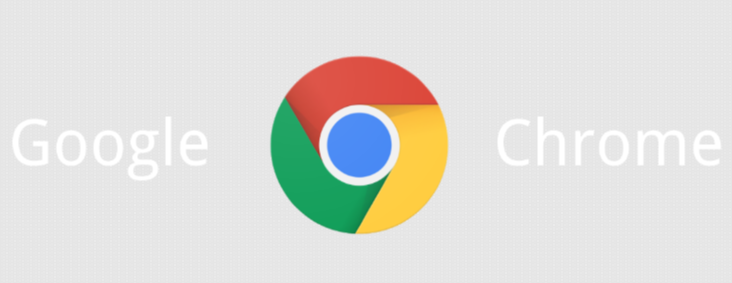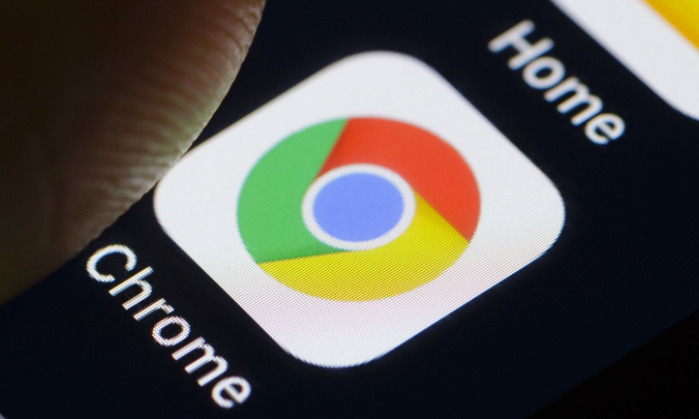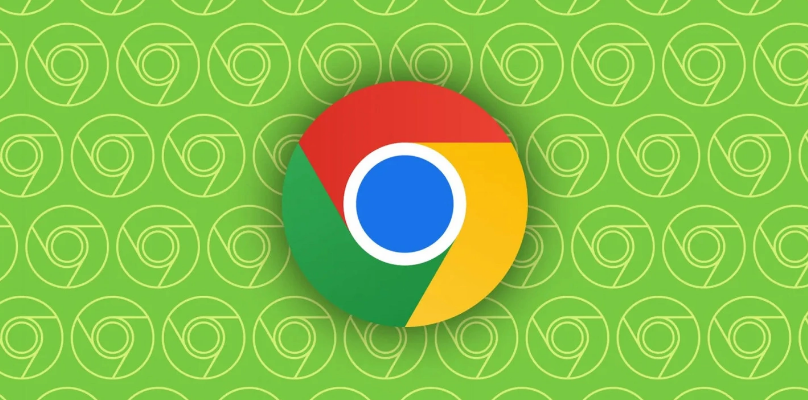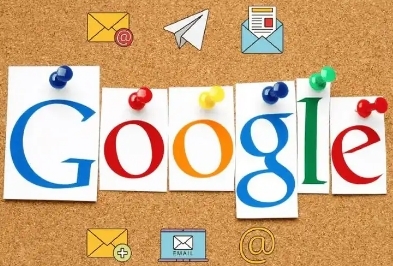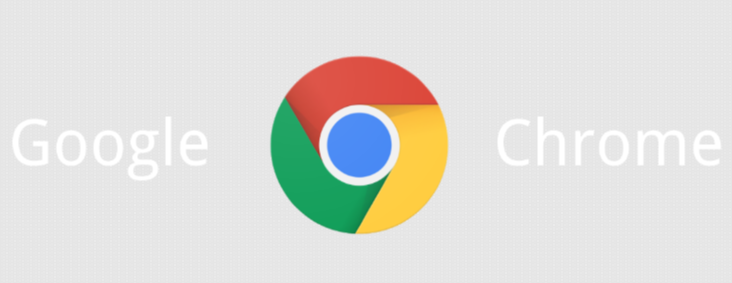
以下是关于谷歌浏览器插件网页内容录制的实用教程:
1. 进入
扩展程序页面:打开Chrome浏览器,点击右上角的三个点图标,选择“更多工具”,再点击“扩展程序”。或者在地址栏中输入“chrome://extensions/”并回车,进入扩展程序管理页面。
2. 访问Chrome网上应用店:在扩展程序页面中,点击右上角的“打开Chrome网上应用店”链接,进入应用店。
3. 搜索录屏插件:在Chrome网上应用店的搜索栏中输入“屏幕录像”或“网页录制”等关键词,会出现多个相关的录屏插件。
4. 选择并
安装插件:根据自己的需求和插件的评价、下载量等因素,选择一个合适的录屏插件。点击插件详情页中的“添加到Chrome”按钮,等待浏览器下载并安装插件。
5. 使用插件进行录制:安装完成后,在需要录屏的网页中,找到浏览器右上角刚刚安装的插件图标并点击它。通常会弹出一个设置面板,在这里可以调整录制的参数,如视频质量、音频来源(是否录制
麦克风声音)、录制区域(可以选择全屏录制或指定某个区域)等。设置好后,点击“开始录制”按钮,此时插件会按照设定开始录制网页内容。录制过程中,可以随时点击插件图标暂停或继续录制。录制结束后,点击“停止录制”按钮,插件会对录制的视频进行处理,并提示保存的位置和文件名,你可以根据需要将视频保存到本地电脑或其他存储设备中。
综上所述,通过以上步骤,您可以轻松地在Chrome浏览器中使用插件来录制网页内容。记得在录制前仔细检查插件的权限设置,以确保您的隐私和安全。